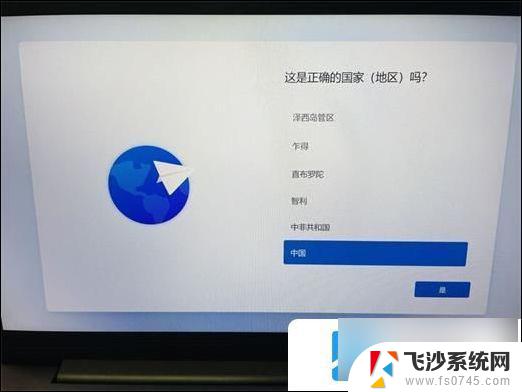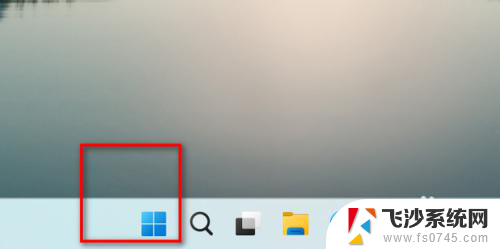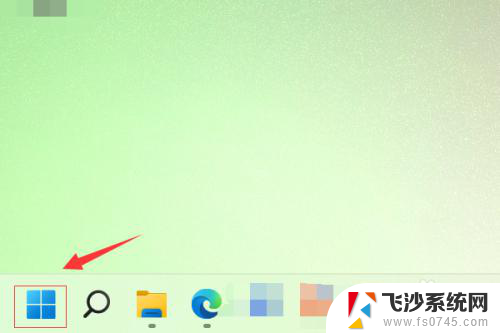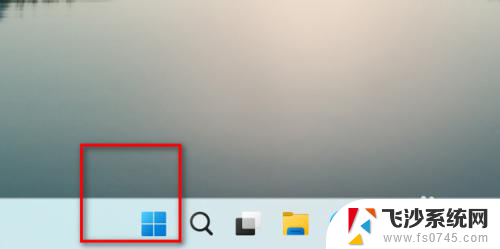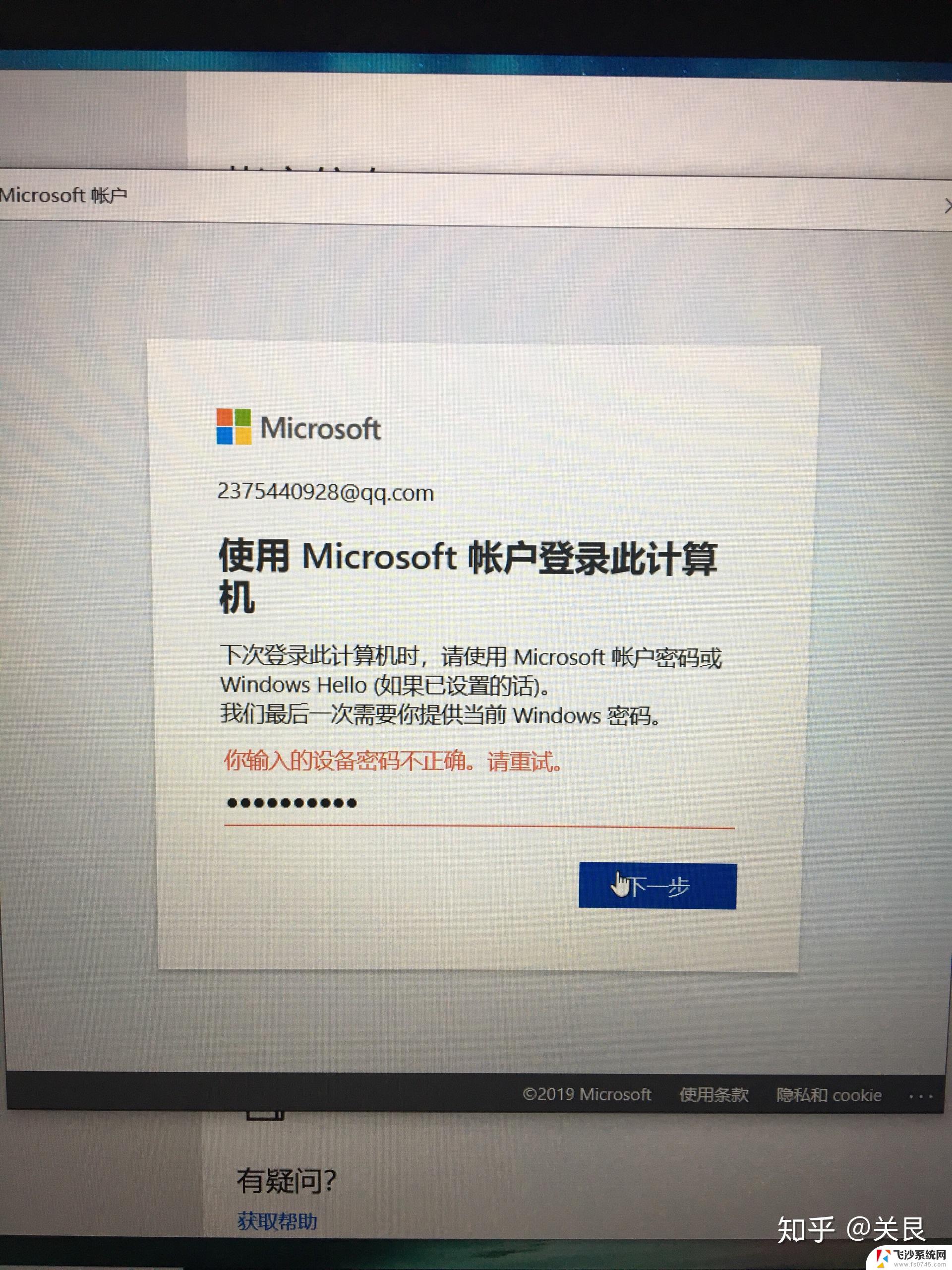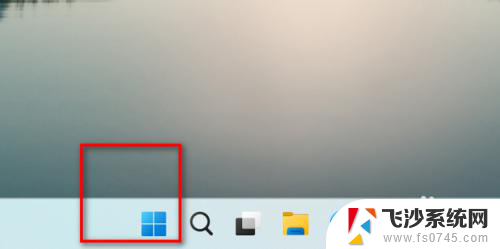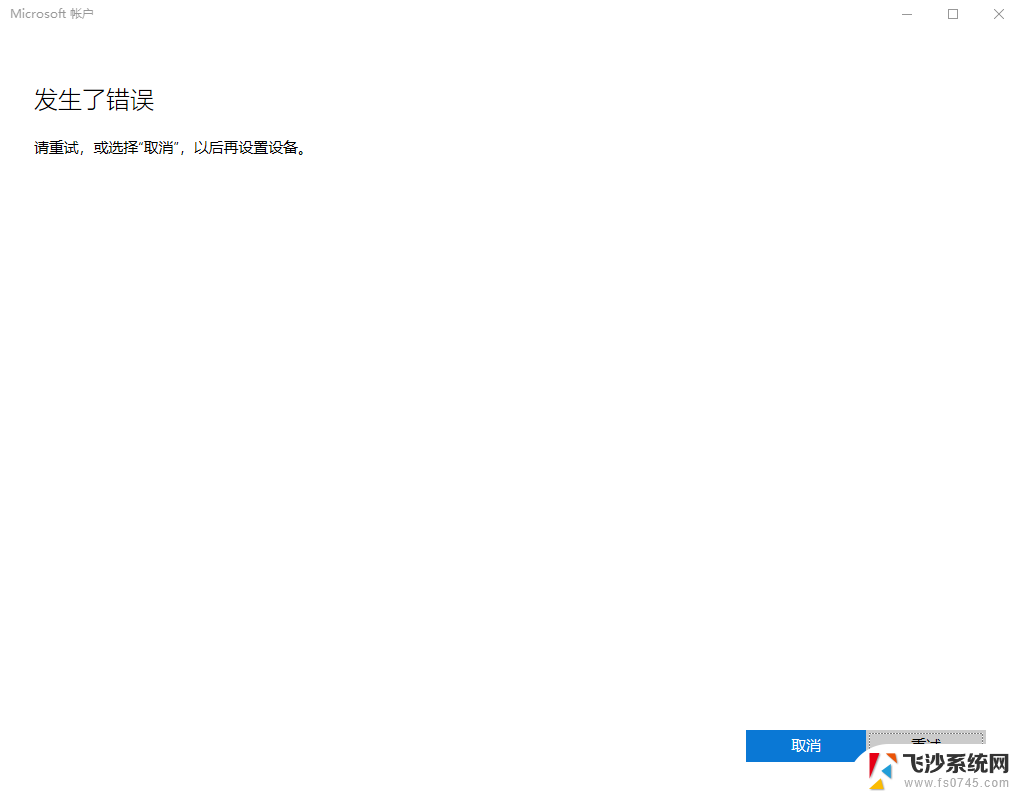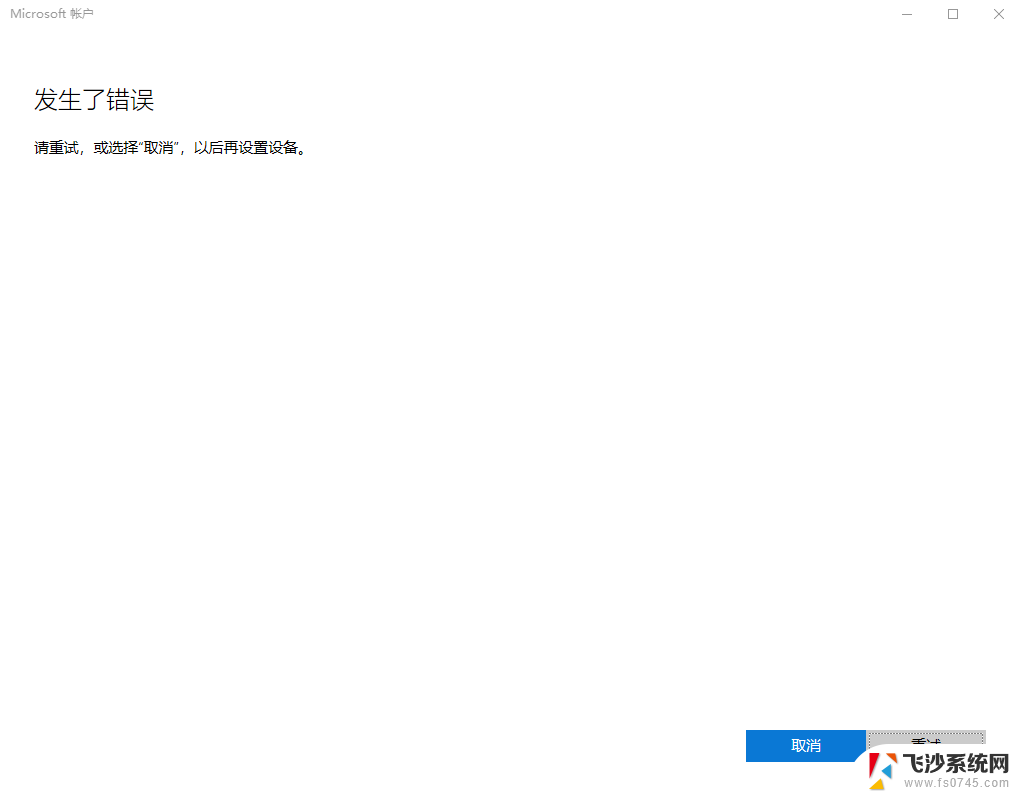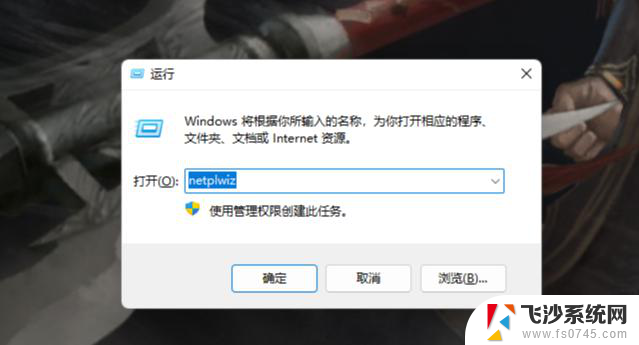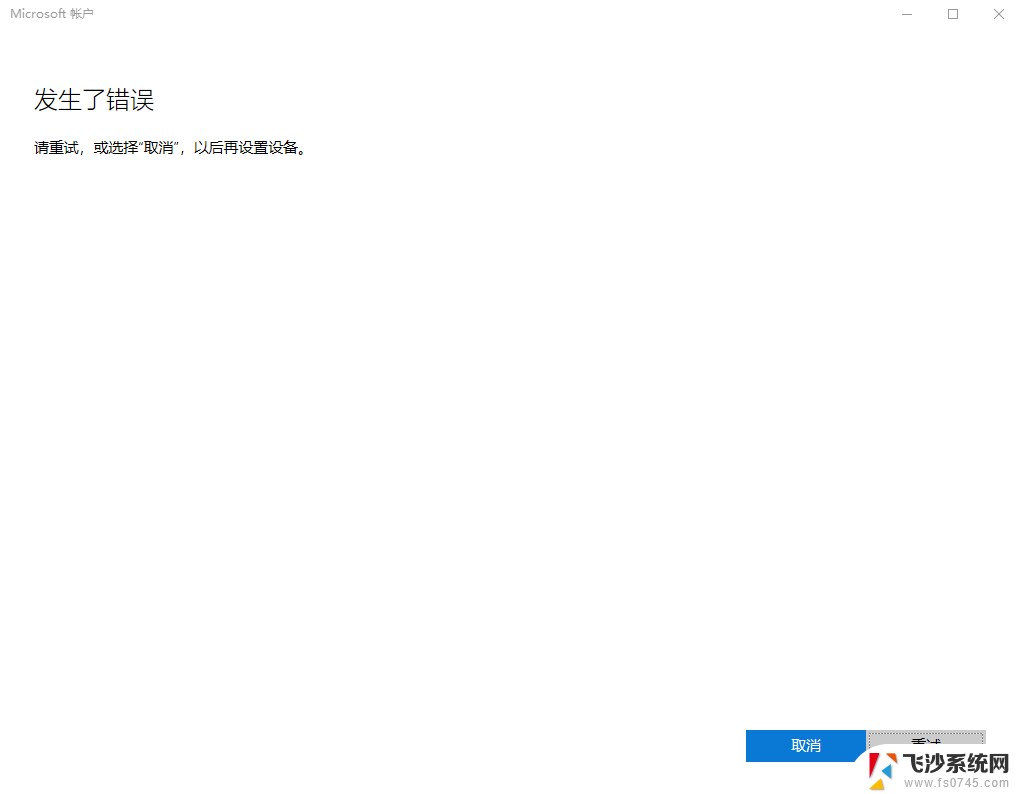电脑在哪里登陆微软账号 Microsoft账户如何登录Win11
更新时间:2024-02-01 08:45:45作者:xtyang
如今电脑已经成为我们日常生活中不可或缺的工具之一,而在使用电脑的过程中,登陆微软账号成为了许多人的必要步骤,尤其是在使用Win11操作系统时。究竟如何在Win11上登陆微软账号呢?让我们一起来了解一下。无论您是新手还是老手,在使用电脑时都需要掌握这项基本操作,以便能够更好地使用Win11系统带来的各种便利与功能。在本文中我们将为您详细介绍微软账号在Win11上的登录方法,帮助您轻松完成这一步骤,享受到更多的电脑使用乐趣。
具体方法:
1.点击“开始”按钮,在“开始”页面点击“所有应用”。
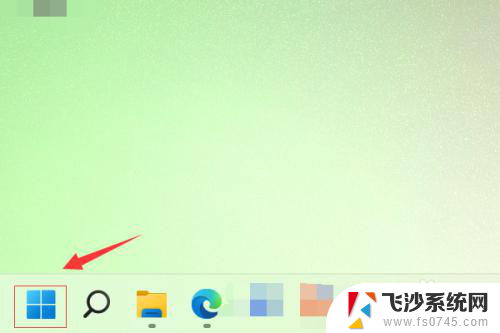

2.在“所有应用”页面点击“设置”。
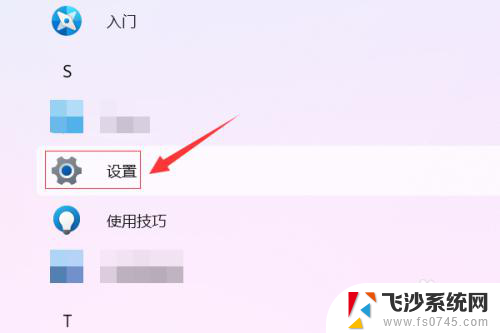
3.在“设置”页面中,点击左侧的“帐户”按钮。
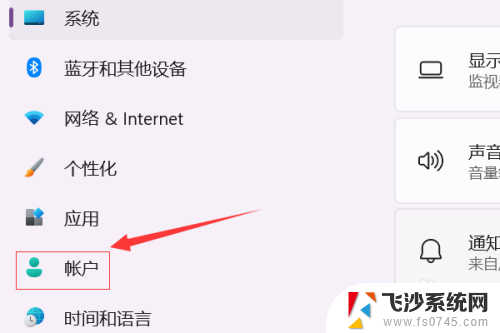
4.在右侧“帐户”页面点击“帐户信息”。
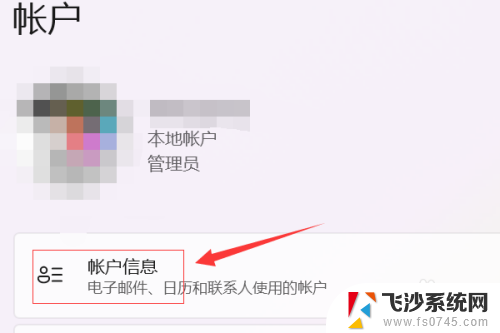
5.点击“帐户设置”右侧的“改用Microsoft帐户登录”。
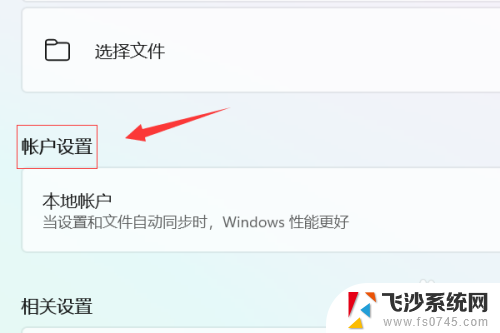
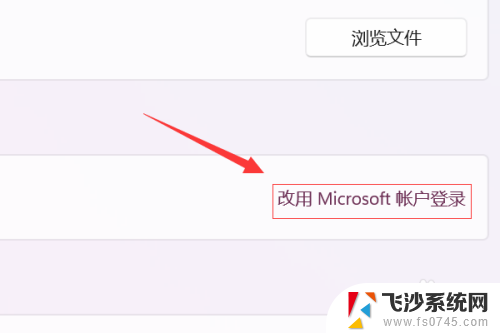
6.在弹出的“Microsoft帐户”对话框中,输入账号和密码,点击“登录”。
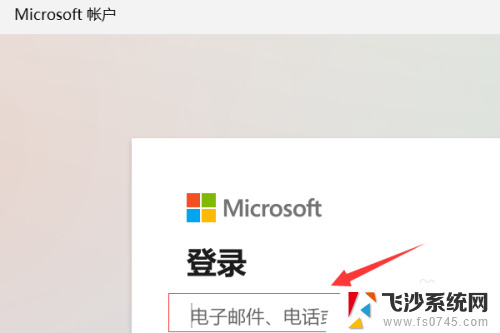
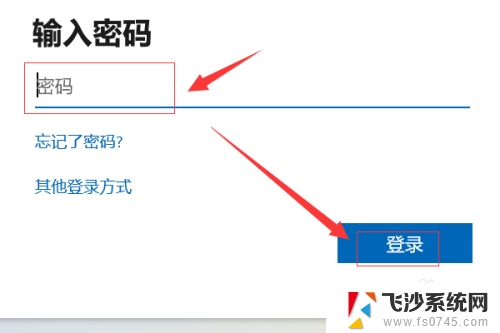
7.最后,输入当前的Windows密码点击“下一步”即可完成Microsoft账户登录。
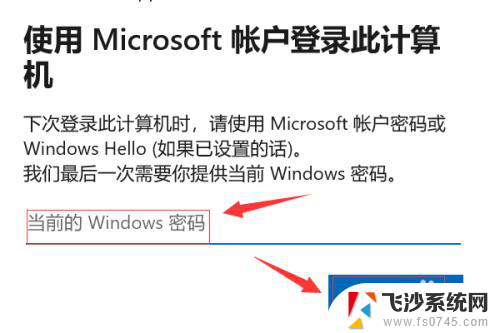
以上就是电脑登录微软账号的全部内容,有需要的用户可以按照以上步骤进行操作,希望对大家有所帮助。